Jeśli nie masz problemu z komputerem, twój Komputer z systemem Windows powinien zostać zamknięty z kliknięciem opcji. Jeśli system Windows nie zostanie zamknięty pomimo powtarzających się prób, prawdopodobnie jest to problematyczny element na twoim komputerze.
Czasami trudno jest dowiedzieć się, co dokładnie powoduje problem z zamknięciem systemu Windows na twoim komputerze. Może to być aplikacja, problem z systemem lub coś innego. Niezależnie od tego istnieje wiele metod, które możesz wypróbować i jedna z nich prawdopodobnie prawdopodobnie rozwiąże problem.
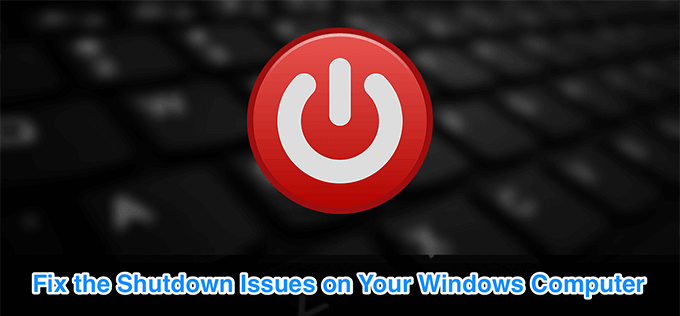
Wymuś zamknięcie komputera
Jeśli normalna opcja zamknięcia menu Start nie działa dla Ty i Windows nie zamkniesz się, może być konieczne użycie metody wymuszania zamknięcia. Zmusza komputer do wyłączenia niezależnie od tego, w jakim jest stanie.
Na większości komputerów wszystko, co musisz zrobić, aby wymusić wyłączenie komputera, to nacisnąć i przytrzymać Zasilanieprzez kilka sekund. Trzymaj wciśnięty, aż zobaczysz, że komputer się wyłącza.

Po wykonaniu tej czynności możesz nacisnąć ten sam przycisk Zasilanie, aby ponownie włączyć urządzenie.
System Windows oferuje wiele sposobów na zamknięcie komputera. Jeśli ten, którego normalnie używasz, nie działa, zawsze możesz wypróbować inną metodę wyłączenia komputera.
In_content_1 all: [300x250] / dfp: [640x360]->Użyj wiersza polecenia, aby zamknąć system Windows
Jednym z typowych sposobów zamykania komputera z systemem Windows jest użycie polecenia w narzędziu Wiersz polecenia. Wykonaj polecenie jednowierszowe, a upewni się, że urządzenie zostanie wyłączone.
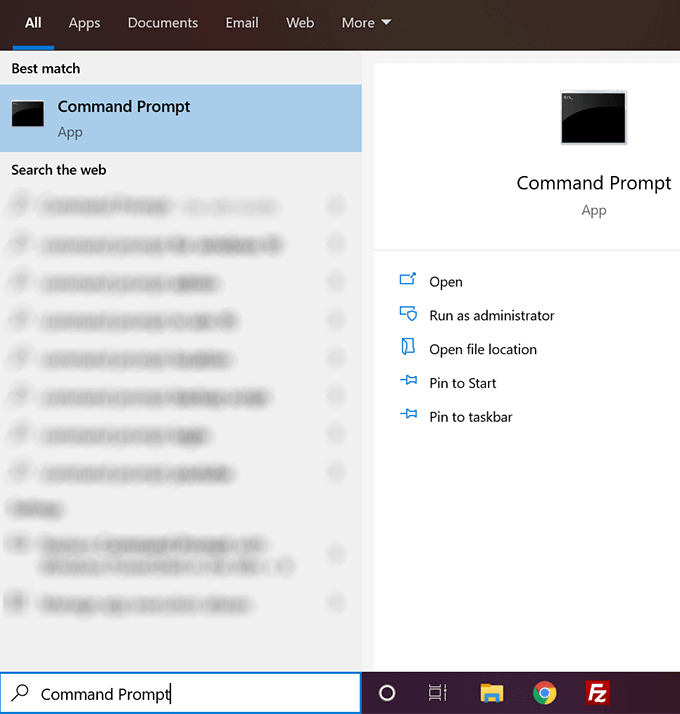
shutdown / s / f / t 0
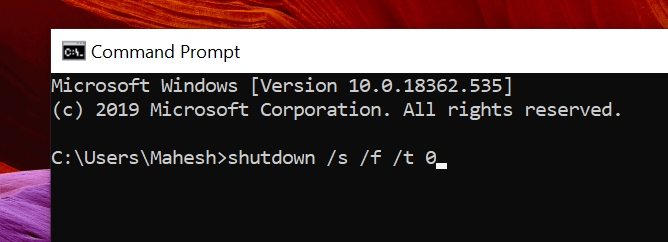
Utwórz plik wsadowy, aby zamknąć system Windows
Jeśli powyższa metoda z powodzeniem wyłączyła komputer, musisz się go trzymać, aby zamknąć maszynę, kiedy tylko chcesz. Możesz faktycznie zaoszczędzić sobie czasu na wpisywaniu polecenia za każdym razem, tworząc plik wsadowy.
Następnie możesz wyłączyć komputer jednym kliknięciem.
- Użyj pola wyszukiwania Cortana, aby wyszukać Notatniki kliknij go, gdy go zobaczysz.
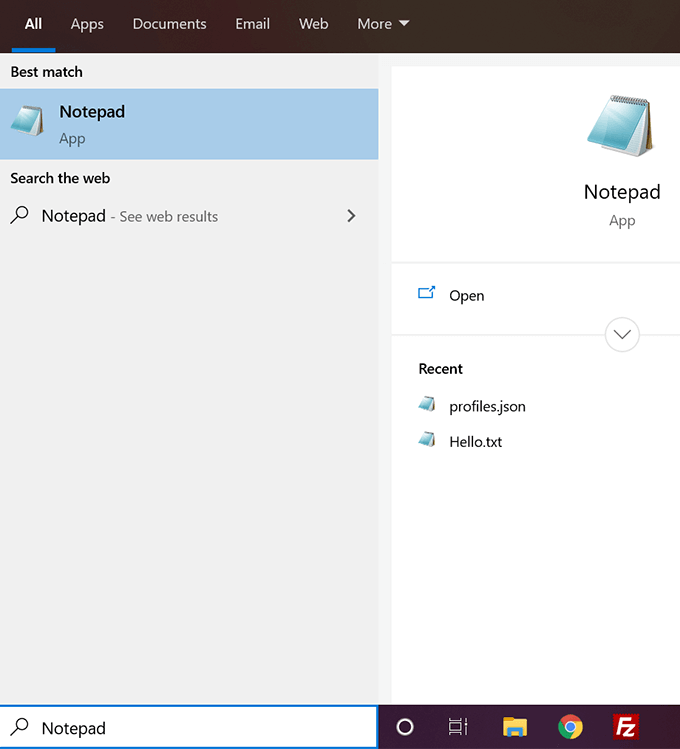
shutdown / s / f / t 0
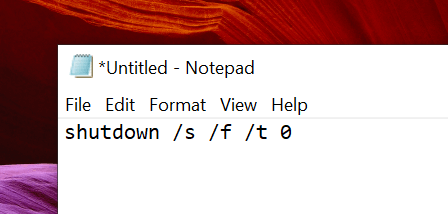
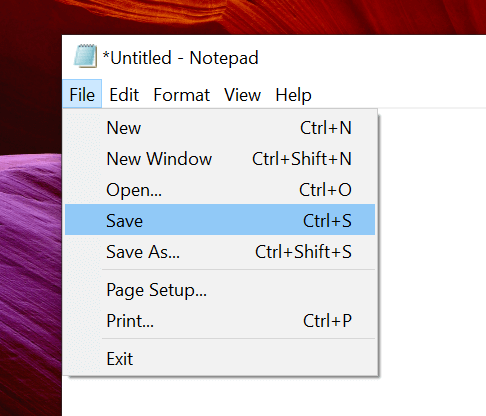


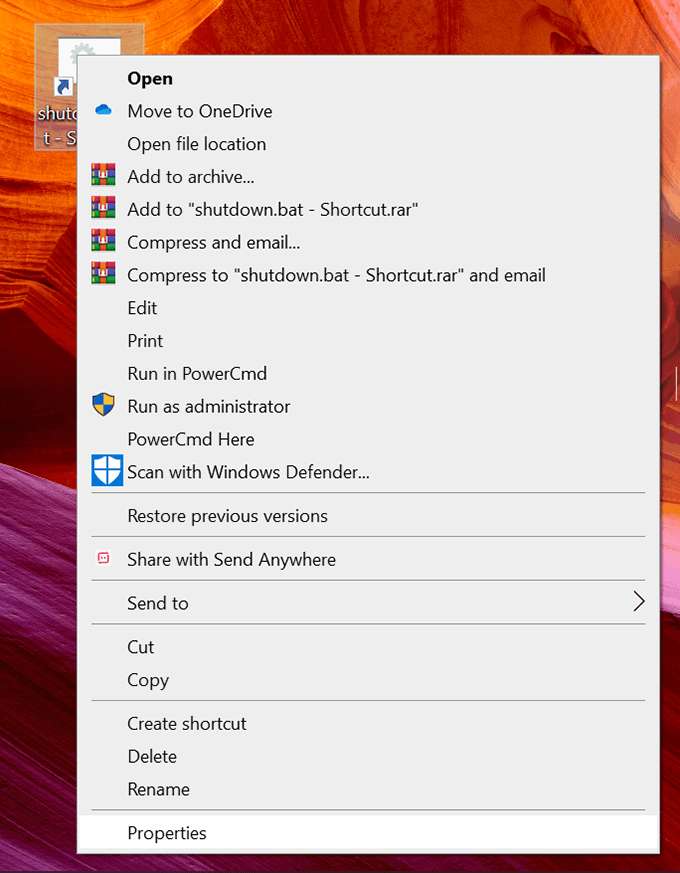
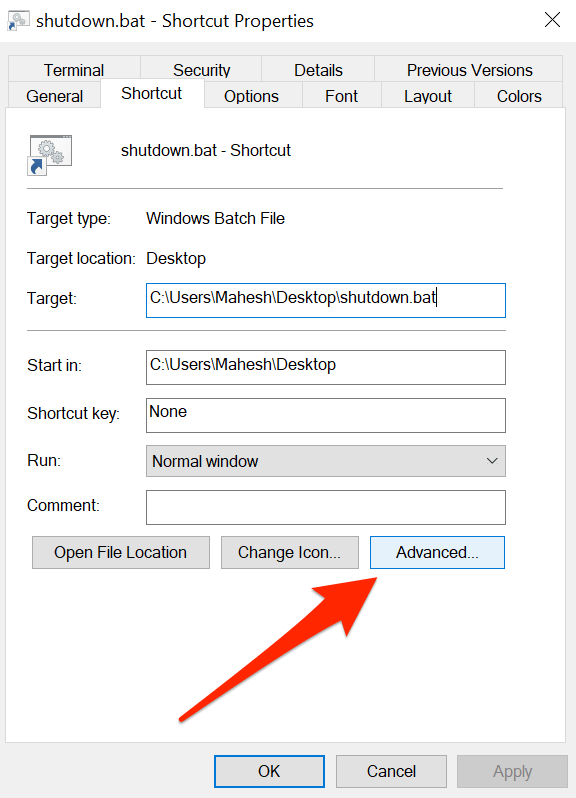
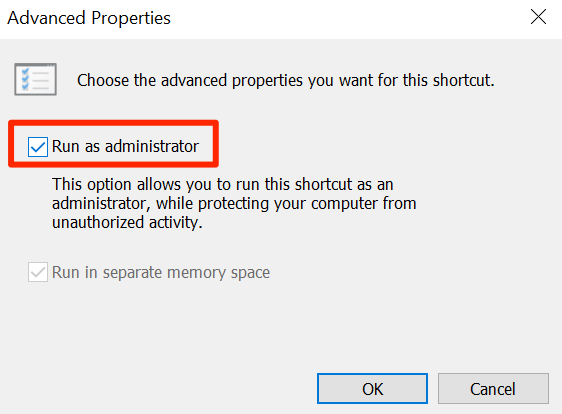
Plik można kliknąć dwukrotnie za każdym razem chcesz wyłączyć komputer.
Użyj pola Uruchom, aby zamknąć system Windows
Możesz również użyć powyższego polecenia w polu Uruchom.
zamknij / s / f / t 0
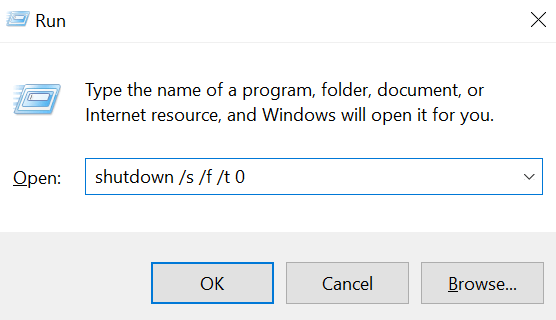
Zamknij otwarte aplikacje i zabijaj procesy, aby wyłączyć komputer
Jeden z możliwe powody, dla których okno nie zostanie zamknięte, ponieważ y masz pewne aplikacje otwarte na swoim komputerze. Zamknięcie ich wszystkich powinien prawdopodobnie rozwiązać problem.
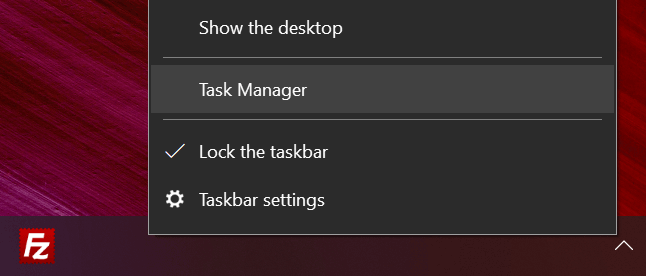
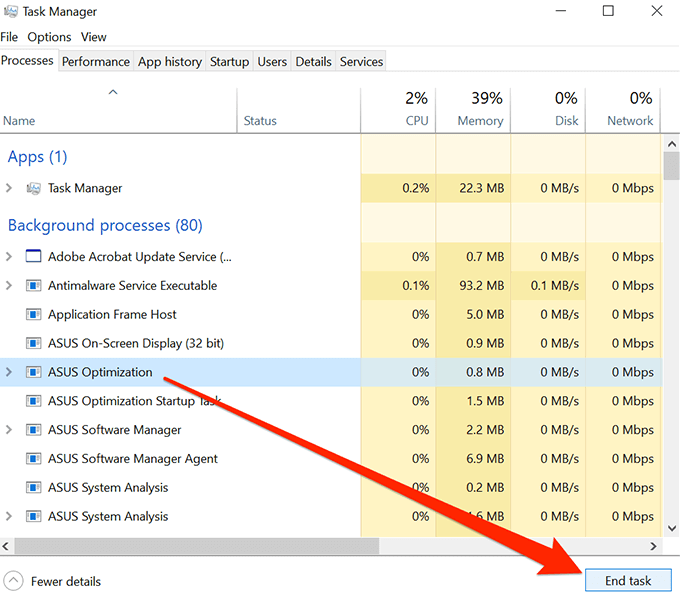
Zamknie aplikację, zabijając jej proces. Następnie możesz użyć standardowej metody zamykania do zamykania komputera.
Wyłącz szybkie uruchamianie, aby rozwiązać problem z zamykaniem systemu Windows
Szybkie uruchamianie jest jedną z funkcji zaangażowany w proces uruchamiania komputera. Wyłączenie go może rozwiązać problem.
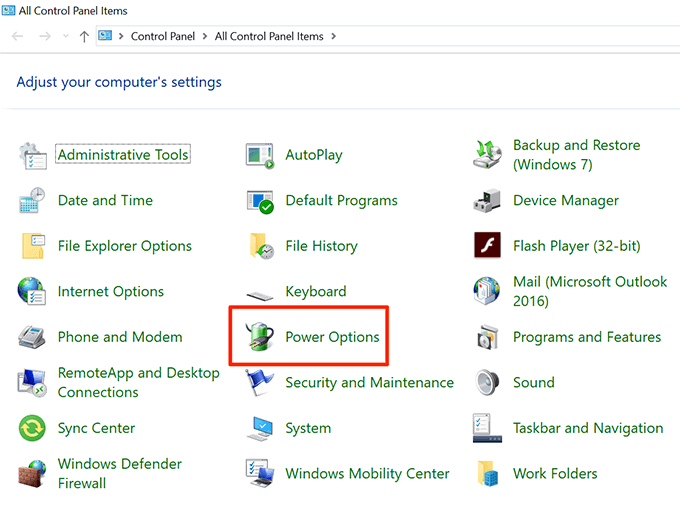
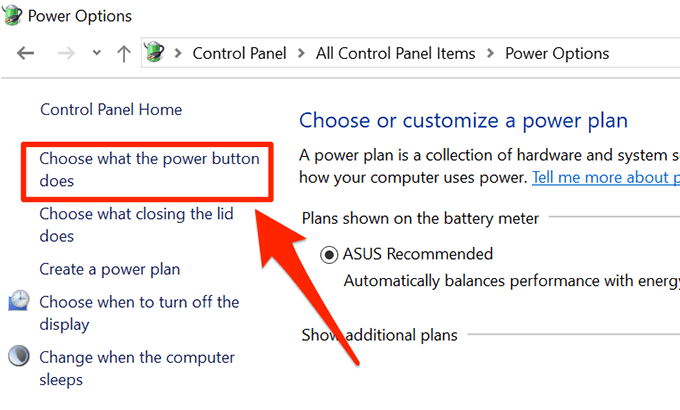
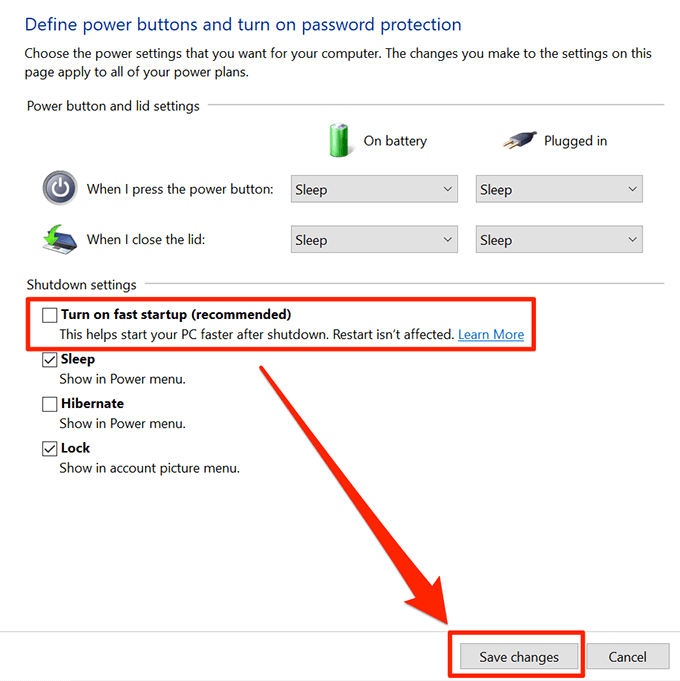
Możesz teraz spróbować wyłączyć komputer, aby zobaczyć, czy działa.
Zamiast tego uruchom ponownie komputer z systemem Windows
Jeśli zamknięcie nie działa, możesz zamiast tego spróbuj ponownie uruchomić komputer. Po ponownym uruchomieniu komputera możesz spróbować wyłączyć komputer.
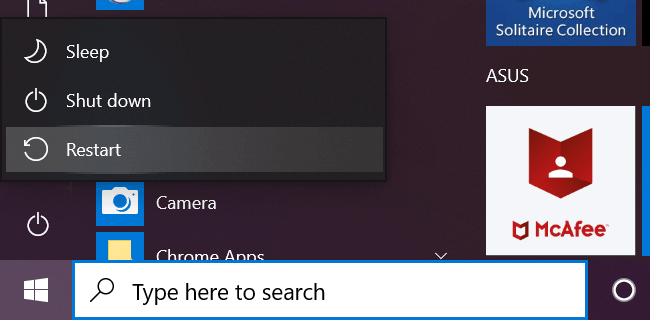
Użyj Narzędzie do rozwiązywania problemów, gdy system Windows nie chce się zamknąć
Jeśli nic nie działa, możesz rozwiązać problem za pomocą narzędzia do rozwiązywania problemów z systemem Windows.
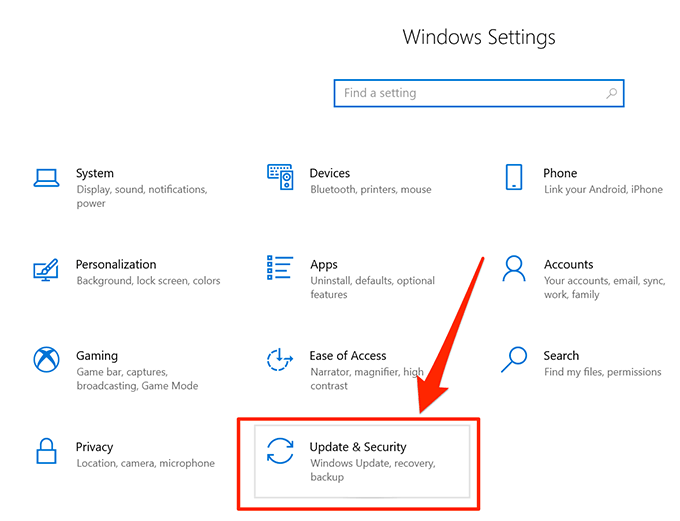

Problem z zamykaniem systemu Windows powinien zniknąć po zastosowaniu zalecanych poprawek.